В операционной системе Linux работать даже проще, чем в Windows, так как нет запутанных и непонятных методик настройки программ, недокументированных функций (которые активно используются), различных ограничений на авторские права и прочих атрибутов, часть которых — это наследие MS DOS, а часть — различные юридические ограничения на программное обеспечение. Но в то же время начинающему пользователю трудно ориентироваться в современных дистрибутивах Linux, так как здесь используется абсолютно незнакомый набор программ, да и к тому же мало элементарных самоучителей по прикладным программам (точнее, их практически нет).
В данной главе приводится краткий обзор по наиболее популярным программам для Linux, аналоги которых на слуху у пользователей Windows. Но в отличие от Windows, где, по большому счету, выбор качественных программ невелик, так как программные пакеты от акул компьютерного бизнеса на порядок превосходят своих конкурентов, в Linux нет такой однозначности. Существуют тысячи оригинальных программ и тысячи доработок этих же программ. Так что сделать выбор, а тем более дать однозначные рекомендации просто невозможно, НО в настоящее время формируется набор программ, который имеется почти в каждом дистрибутиве.
Захват экрана
Для пользователей Windows оказывается неожиданностью, что в Linux не работает клавиша PrintScreen, с помощью которой в Windows захватывается картинка с экрана монитора. Но такой способ захвата изображения с экрана — это особенность операционной системы Windows, а в Linux для этой цели используются другие методы. Например, можно использовать графический редактор Gimp, где есть функция захвата экрана, но лучше все-таки пользоваться специализированной программой.
В KDE для захвата всего экрана или отдельных окон предназначена программа KSnapshot (рис. 8.1). Ее очевидное удобство, в отличие от других, заключается в том, что она не только может сохранять изображение в различных графических форматах, но и автоматически добавляет к имени файла, который вы ввели, порядковый номер. То есть можно, не теряя времени на корректировку имени файла, захватить изображения множества окон и сохранить их на винчестере под уникальными именами.
Работать с программой KSnapshot очень просто, так как все настройки под рукой, в одном окне. Для съемки экрана или окна нажимаем кнопку Новый снимок, а потом щелкаем мышью в нужной области экрана. Что будет захвачено, зависит от того, что вы выберете в раскрывающемся меню Режим захвата экрана.
Чтобы не потерять различные меню в программах, следует использовать режим с задержкой. Выберите нужное количество секунд, которое нам нужно для открытия меню, в поле Задержка.
Так как программа KSnapshot входит в комплект KDE, то в меню GNOME ее, как правило, нет. Но она может запускаться из любой графической оболочки, например в GNOME следует выбрать в Главном меню пункт Run Program. В поле Команда следует набрать название программы ksnapshot (строчными буквами, так как в Linux имена файлов чувствительны к регистру символов)
При сохранении снимка экрана программа KSnapshot предлагает стандартное название, у которого в конце имени стоит цифра, например единица. При следующих записях файла вместо единицы появится два, три и т. д. Если вы укажете свое имя файла, программа KSnapshot все равно добавит к имени порядковый номер.
Просмотр графических файлов
Несмотря на то что в КОЕ и GNOME файловые менеджеры умеют работать почти с любыми форматами графических файлов, для операционной системы Linux написано весьма приличное количество разнообразных специализированных программ для просмотра рисунков и фотографий, работы с векторной графикой, файлами формата PDF (это текст и графика в одном файле) и т. д. Также обстоит дело и в Windows, где для работы с различными графическими файлами чаще всего используют пс программы корпорации Microsoft, а, например, программы разработки компании Adobe (это знаменитый Графический редактор Photoshop и ряд специализированных программ для работы с видеофайлами, а также широко известная пользователям компьютеров программа Acrobat Reader). Правда, просматривать рисунки и фотографии (наиболее популярного формата JPG) в Windows большинство пользователей предпочитают с помощью программы ACDSee разработки компании ACD Systems. В Linux среди программ для просмотра рисунков и фотографий пет ярко выраженных лидеров. Программ очень много, но у каждой есть свои достоинства и недостатки. Причем сразу следует сказать, что полного аналога программы ACDSee пет. Все программы для просмотра изображений в Linux имеют те пли иные неудобства в работе, хотя, по правде говоря, и в Windows удобны только 3 и 7 версии программы ACDSee, а все остальные оказались малопривлекательными.
Программы для просмотра изображений, а также графические редакторы собраны в меню Graph > Viewer главного меню. В данной версии дистрибутива SuSE выбор программ хоть и не велик, но достаточно
удачен.
Следует отметить, что в большинстве дистрибутивов Linux набор программ для просмотра изображений свой (только графический редактор Gimp является как бы стандартом). Соответственно, пользователю либо придется привыкать к новым программам при смене дистрибутива, либо устанавливать привычную программу самому.
Наиболее близким по характеристикам и возможностям к программе ACDSee версии 3 можно считать программу Gwenview (рис. 8.3). У программы Gwenview простой интерфейс и не слишком сложное меню, что многим пользователям нравится. Комментировать работу этой программы сейчас нет смысла, так как пары минут работы с ней достаточно, чтобы разобраться с ее основными возможностями.
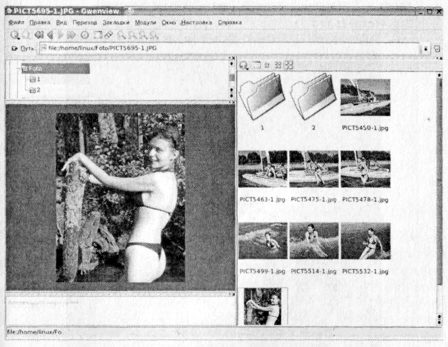
Рис. 8.3. Просмотр фотографий в окне программы Gwenview
Для фотолюбителей больше подойдет программа gThumb, В какой-то степени программа gThumb похожа на программу Photo Impression для Windows, которую разработала компания ArcSoft. У программы gThumb примерно такие же возможности по корректировке изображений и формированию фотоальбомов. Изображение этой программы. То есть в качестве замены серьезному графическому редактору она не подойдет, но вполне удобна для небольшой корректировки фотографий перед выводом на принтер или походом в фотолабораторию.